一、注意!!!配置suse10网络,需要在虚拟机关机状态下进行,否则会配置不成功;
- 二、配置与主机在同一网段(仅主机模式,网卡一);
- 在suse系统关机状态下,Vmware中设置”虚拟网络编辑器”步骤;
- 点击vmware的菜单栏”编辑”,选择”虚拟网络编辑器”,如下图,如没有标红的两个,则需要新增,新增点击”添加网络就好”;
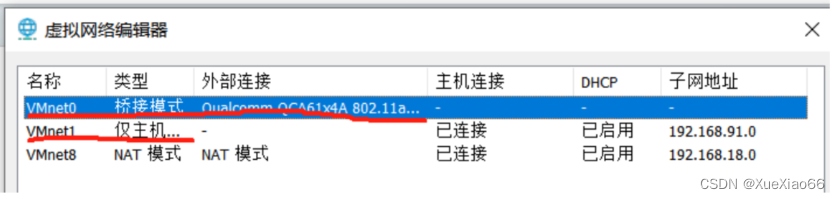 3.配置完”仅主机”模式后,可以查看win本机”网络连接”,如下图:
3.配置完”仅主机”模式后,可以查看win本机”网络连接”,如下图:
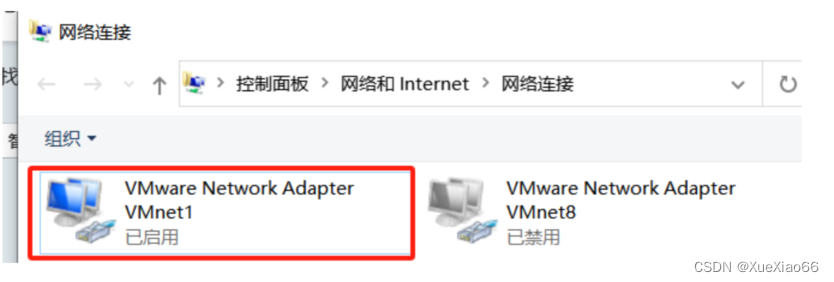
- 在suse系统中新建网卡,需要找到Network Card选项卡;有两种方式;
- 方式一,直接点击左下角的Computer,找到Netword Card选项卡;
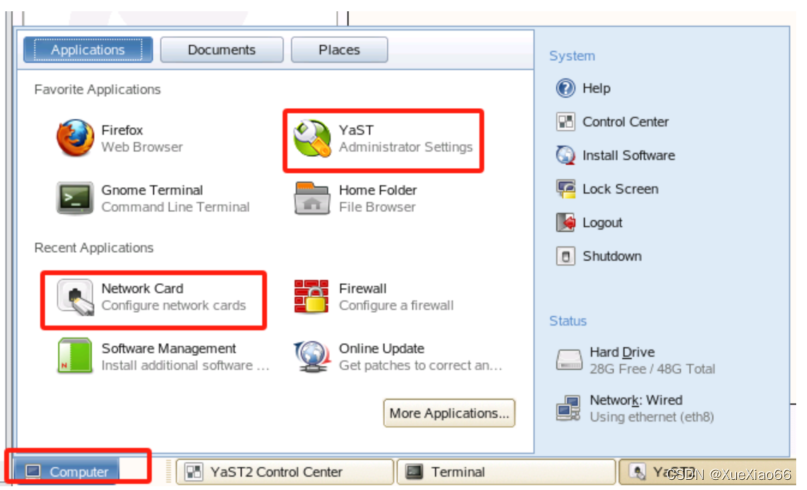
- 方式一,直接点击左下角的Computer,找到Netword Card选项卡;
-
-
- 方式二,通过点击上图中YaST2(或者在命令行输入YaST2),打开如下图;
-
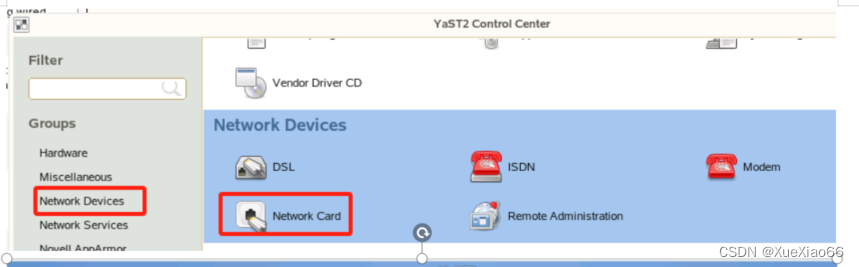
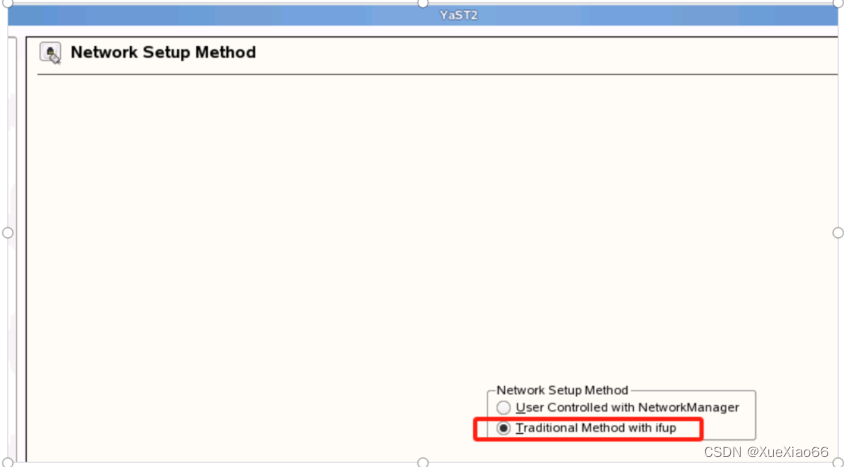
-
- 点击next,进入如下界面, 此处就是suse系统的网卡列表,如果没有需要新建,如果有则需要修改成vmware中配置的“虚拟网络编辑器”中的仅主机模式的子网地址同一网段的ip和子网掩码。如果有多个网卡,可以删除,再重新新建就可以了,不需要担心:
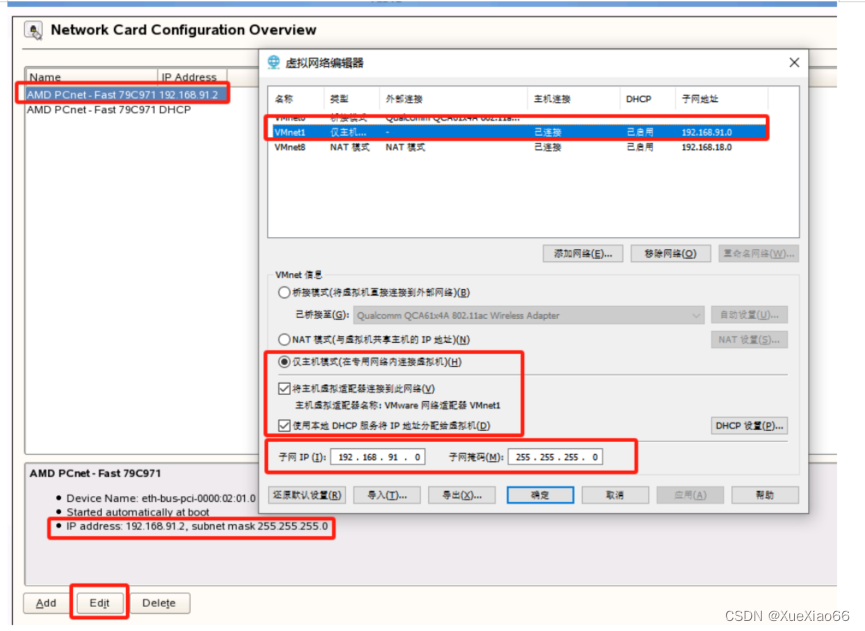
- 点击next,进入如下界面, 此处就是suse系统的网卡列表,如果没有需要新建,如果有则需要修改成vmware中配置的“虚拟网络编辑器”中的仅主机模式的子网地址同一网段的ip和子网掩码。如果有多个网卡,可以删除,再重新新建就可以了,不需要担心:
-
- 配置好之后,ifconfig,看下是否有ip,如果有说明我们配置成功了;
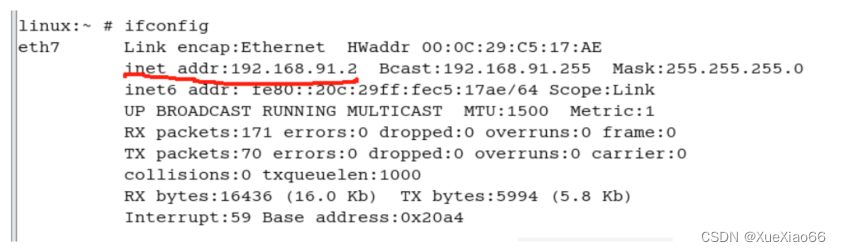 可以尝试在win和suse之间通讯测试了,ping一下;
可以尝试在win和suse之间通讯测试了,ping一下;
- 查看win-ip;
- suse中ping 主机;
- Win--ping--suse
- 配置好之后,ifconfig,看下是否有ip,如果有说明我们配置成功了;
- 综上,网卡一配置完成,可以跟主机通讯了;
- 配置连接外网(桥接模式,网卡二)
- 在suse系统关机状态下,Vmware中设置”虚拟网络编辑器”步骤;
- 点击vmware的菜单栏”编辑”,选择”虚拟网络编辑器”,如下图,没有则需要新增,新增点击”添加网络就好”;
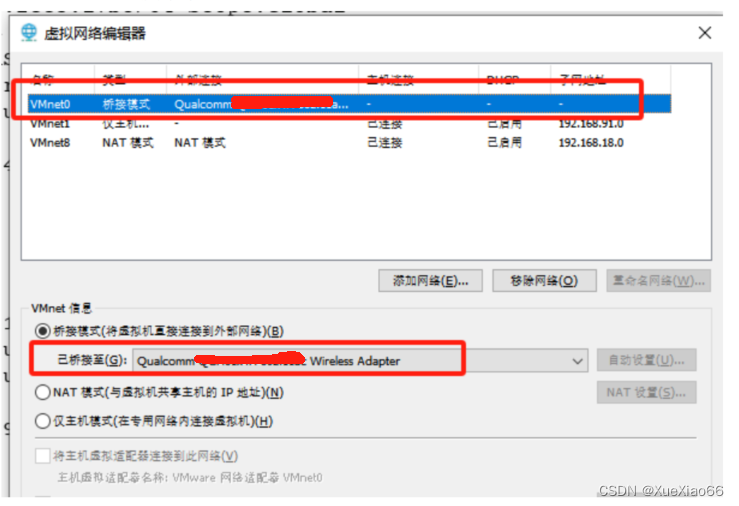
- 开启suse虚拟机,配置网卡信息,配置步骤跟一中的一样;
- 配置完,需要重启网络服务;service network restart
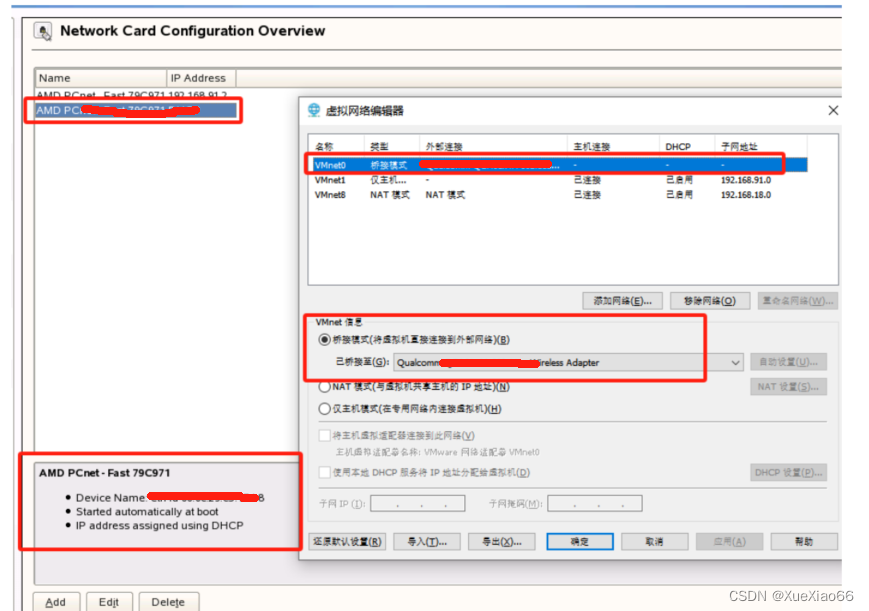
- 尝试ping baidu.com,如果成功,则网络配置成功;
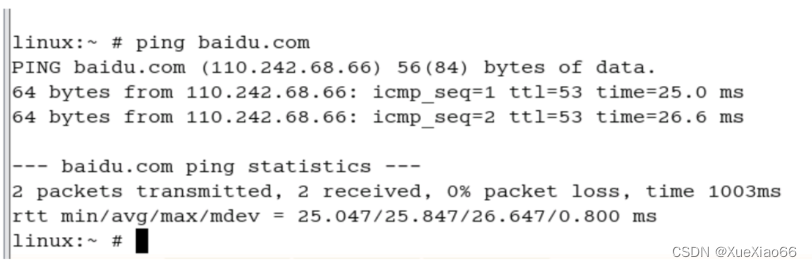
-
- 至此,网络配置成功,大工告成;
- 注:如果本机电脑换了wifi网络,则需要重新执行service network restart,否则外网可能就不通了;
- D








 本文详细介绍了如何在SUSE10系统中配置虚拟机网络,包括在关机状态下使用VMware的虚拟网络编辑器设置主机模式和桥接模式,以及如何通过YaST2管理网卡和确保网络连接的正确性。
本文详细介绍了如何在SUSE10系统中配置虚拟机网络,包括在关机状态下使用VMware的虚拟网络编辑器设置主机模式和桥接模式,以及如何通过YaST2管理网卡和确保网络连接的正确性。














 2002
2002











 被折叠的 条评论
为什么被折叠?
被折叠的 条评论
为什么被折叠?








